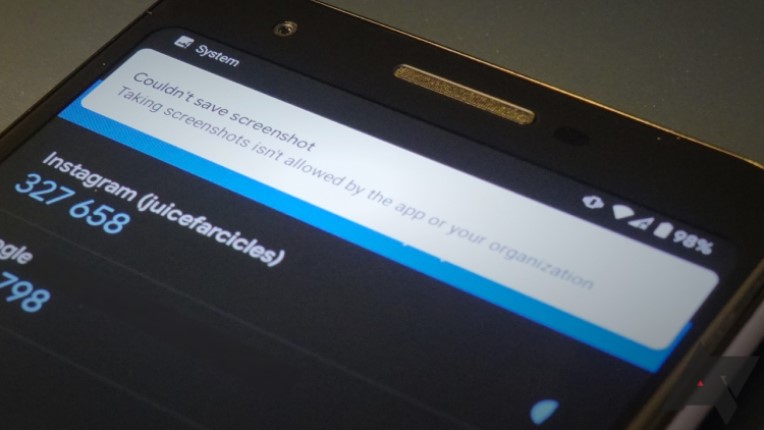
چگونه در اندروید، از برنامهای که اجازه نمیدهد اسکرین شات بگیریم؟
حتماً شما هم با برنامههایی مواجه شدهاید که اجازه گرفتن اسکرین شات را در اندروید نمیدهند. در این مطلب قصد داریم به شما آموزش دهیم چطور از آنها اسکرین شات بگیرید.
توجه: این مطلب صرفاً جنبه آموزشی داشته و فارنت هیچگونه مسئولیتی درقبال سواستفاده احتمالی از آن نمیپذیرد.
اندروید دنیای وسیعتری از iOS است اما کارهایی هست که روی گوشیهای پلتفرم گوگل نمیتوانید انجام دهید. یکی از این موارد گرفتن اسکرین شات از برنامههایی است که اجازه گرفتن تصویر از صفحه را نمیدهند. دلیل این امر میتواند محتوای حساسیت برانگیز صفحه و یا کپی رایت باشد. خوشبختانه راهی برای حل این مشکل وجود دارد. اگر میخواهید یک میم را ذخیره کنید یا سریالی را اسپویل کنید یا از رمزهایتان اسکرین شات بگیرید، اینجا میبینیم چگونه در اندروید از برنامهای که اجازه نمیدهد اسکرین شات بگیریم.
آموزش گرفتن اسکرین شات از برنامههای ممنوعه
حداقل چند راه برای دور زدن ممنوعیت های اسکرین شات در برنامهها وجود دارد. راههای به دردنخور شامل استفاده از برنامههای ریکورد صفحه یا استفاده از Google Assistant برای گرفتن اسکرین شات است اما خروجی مثل تصویر زیر از آمازون پرایم ویدیو خواهد بود؛ عکسی مخدوش و ناواضح.
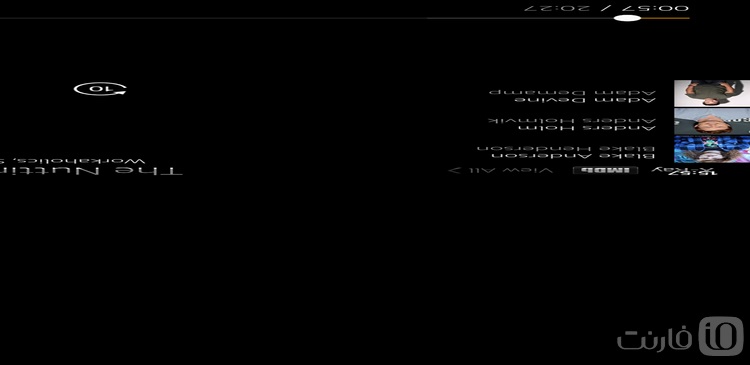
برخی از این روشها نیازمند اتصال گوشی به کامپیوتر و برخی نیز نیازمند روت کردن هستند. (بله هنوز در قرن بیست و یک بسیاری از نیازها را باید با Root برطرف کنید.)
روش اول: scrcpy (ADB tool)
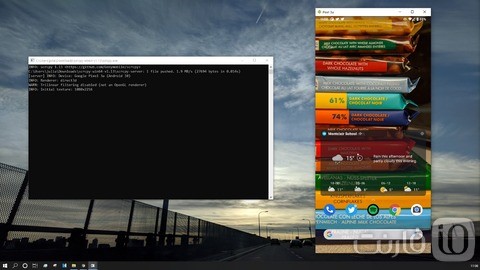
با scrcpy آشنا شوید. scrcpy امکان منعکس کردن صفحه دستگاه اندروید و ضبط صفحه را فراهم میکند. به عبارت دیگر، scrcpy کاربردهای گستردهتری نسبت به گرفتن اسکرین شات دارد، میتوانید این برنامه را برای لینوکس، macOS و ویندوز از این صفحه GitHub دریافت کنید.
مطمئن شوید که USB Debugging گوشی یا تبلت شما فعال است. برای این کار کافیست در بخش نرمافزار تنظیمات (About Software) چندین بار روی Build Number ضربه بزنید. سپس از منوی اضافه شده Developer Options، آن را فعال کنید. وقتی scrcpy را دانلود و اجرا کردید، یک کنسول یا خط فرمان را از محل فایل باز کرده و فرمان زیر را اجرا کنید:
scrcpy -r nameyourfile.mp4
با این کار یک ویدیو از صفحه نمایش دستگاه شما با وضوح کامل ضبط میشود. در بعضی مواقع میتوانید با زدن کلیدهای Ctrl+C ضبط فیلم را پایان دهید. اگر این روش عمل نکرد، باید اتصال دستگاه خود را قطع کنند. با این برنامه شما میتوانید مجموعه ای از قابلیتها را نظیر جهت عمودی یا افقی، نرخ فریم و سایز فیلم را با دستوراتی خاص تنظیم کنید.
البته میتوانید خودتان را به زحمت نیندازید و از ابزارهای خود کامپیوتر برای گرفتن اسکرین شات از Scrapy استفاده کنید که در این صورت کیفیت خروجی به شدت به مانیتورتان بستگی دارد. با این کار از رزولوشن بالا خبری نیست اما بههرحال میتوانید از scrcpy استفاده کنید.
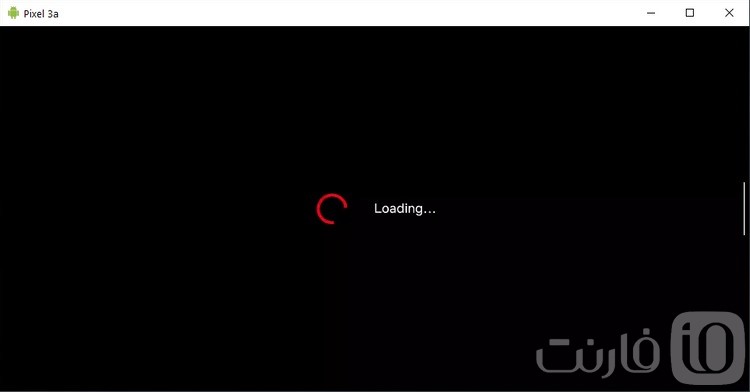
بههرحال بعضی کارها با scrcpy اتلاف وقت هستند. مثلا اگر اکانت نتفلیکس یا آمازون پرایم دارید، بهتر است تصویر فیلم مورد علاقهتان را با screencap از مرورگر بگیرید.
توجه کنید که گوگل از اندروید ۱۲، دسترسی اپلیکیشنها به ابزارهای خاصی را محدود کرده و به این ترتیب نمیتوانید از scrcpy در اندروید ۱۲ یا جدیدتر استفاده کنید.
روش دوم: SmaliPatcher (Root, Magisk)
این روش نیازمند روت بودن دستگاه و همچنین نصب بودن Magisk است. برخلاف scrcpy روشهای نیازمند روت تلاش میکنند جلوی تنظیمات FLAG_SECURE برنامهها را بگیرد که در مرحله اول باعث میشود کاربران نتوانند اسکرین شات بگیرند یا محتوا را ذخیره کنند.
توجه: این مطلب راهنمایی جامع برای نحوه روت کردن گوشی نیست. روش روت کردن برای هر گوشی یا تبلت متفاوت است و بهتر است با جستجو در گوگل روش کار را برای دستگاه خود پیدا کنید. به دلیل طولانی شدن مطلب از معرفی روشهای روت کردن معذوریم! با اینحال معمولاً برای روت کردن به ابزارهای زیر نیاز دارید:
از اینجا به بعد فرض بر این است که گوشی را روت کردهاید.
نقطه قوت این روش این است که برای گرفتن اسکرین شات جایی که در حالت عادی نمیتوانید، این است که نحوه عملکرد مشابه یک ماژول مجیسک است. برای اینکار باید ماژول خودتان را بسازید که چیزی حدود ۵ تا ۱۰ دقیقه طول میکشد. ابتدابه ابزار سادهای به نام Smali Patcher ، یک توسعه دهنده و فرومهای معمول XDA نیاز دارید. ابزار را میتوانید از این لینک و یا گوگل درایو دانلود کنید.
این شما و این آموزش گام به گام:
- اطمینان حاصل کنید USB debugging دستگاه اندرویدتان فعال باشد.
- ADB را اجرا کردهو گوشیتان را وصل کنید. با اجرای adb devices مطمئن شوید گوشیتان شناخته شده است.
- SmaliPatcher-0.0.6.7-fOmey@XDA.zip را دانلود و اکسترکت کنید، سپس SmaliPatcher.exe را اجرا کنید.
SmaliPatcher.exe نیاز به حداقل سیستم شامل سه گیگ رم، .NET Framework 4.7.1 یا بالاتر، Java و اندروید +6.0 دارد.
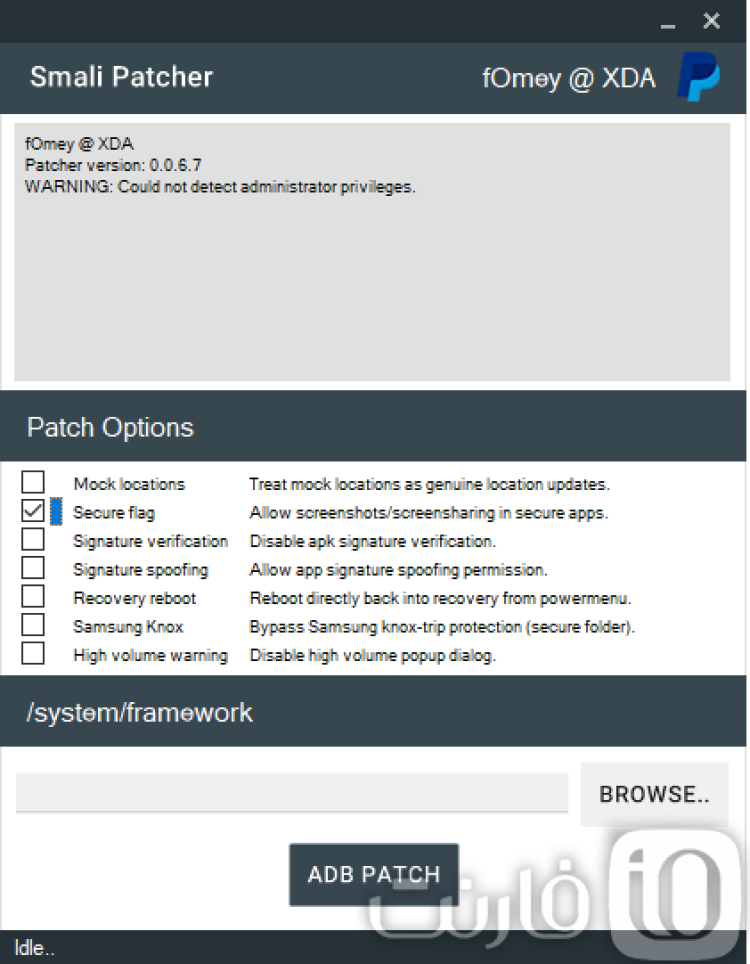
- پچهای عالی زیادی وجود دارد که میتوانید اینجا اعمال کنید، اما چیزی که ما لازم داریم Secure flag است. کادر را انتخاب کنید و دکمه ADB PATCH را در زیر فشار دهید.
- این ابزار یک Patch ایجاد میکند که در همان پوشه SmaliPatcher.exe با نام SmaliPatcherModule-0.0.6.7-fOmey@XDA.zip ظاهر میشود.
- از این قسمت شما میتوانید Patch را روی گوشی بارگذاری کنید، Magisk را باز کنید، در منوی کناری Modules را بزنید، آیکون + را بزنید و فایل فشرده را انتخاب کنید. سپس، دستگاه را مجددا راه اندازی کنید.
- یا میتوانید در ریکاوری Boot کنید و فایل فشرده را از طریق یک دستور ADB sideload بارگذاری کنید.
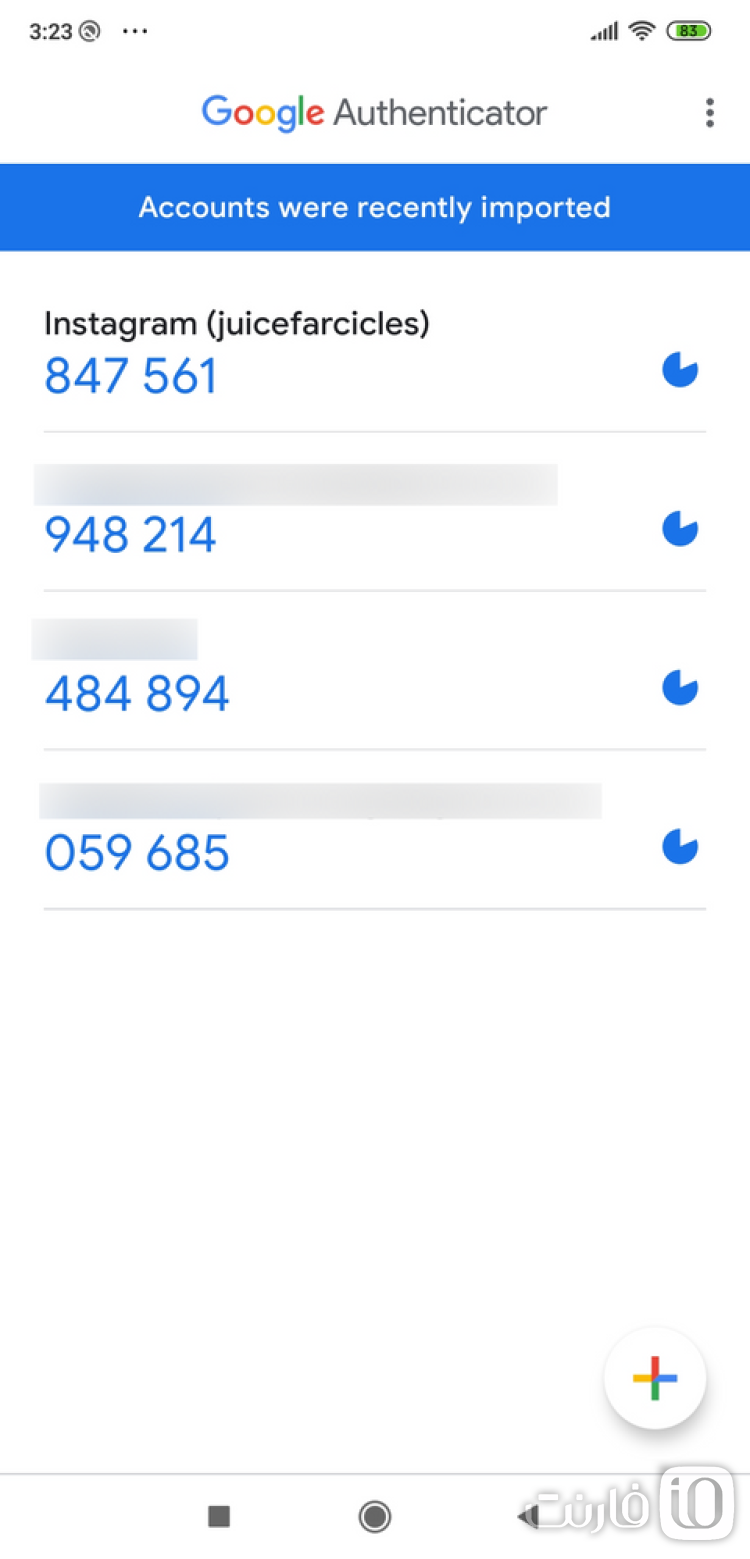
کارمان تمام شد! برخلاف ادعای fOmey’s که بعضی از ابزارهای پچ ممکن است با دستگاههای اندروید 10 کار نکنند، ما توانستیم با Poco F1 کار کنیم.

متاسفانه بعضی برنامهها فریب Patch را نمیخورند. از آمازون پرایم ویدیو، برنامههای بانکی و بعضی برنامههای دیگر باز هم نمیتوانید اسکرین شات بگیرید. بنابراین ممکن است تجربه شما با اینجا متفاوت باشد. اما اگر به هر وسیلهای میخواهید اسکرین شات را بگیرید، این روش را مد نظر داشته باشید.
روش سوم: Xposed (Root… و Magisk برای بعضی کاربران)
راه دیگر برای گوشیهای روت شده این است که Xposed Framework روی دستگاهتان جواب دهد. Xposed البته روی همه نسخههای اندروید و همه گوشیها کار نمیکند. با اینحال یک ماژول ساده برای Xposed وجود دارد که فقط پرچم امن سیستم را غیر فعال میکند.
اگر هنوز از دستگاه Android 4.0.3 تا 4.4 استفاده میکنید (اکثر نسخههای Ice Cream Sandwich، Jelly Bean یا KitKat)، دستورالعملهای منبع رسمی Xposed را دنبال کنید. کاربران Android Lollipop، Marshmallow، یا Nougat، مسیرهایتان را از این صفحه انجمن XDA میتوانید دریافت کنید.
اگر قبلا Magisk را روی دستگاه Android Pie یا 10 خود داشتید، فقط باید یک ماژول از یک ماژول را تهیه کنید (نگران نباشید، به اندازه اسمش سخت نیست). شما باید فریمورک های Riru Core، ماژول Riru EdXposed و سپس EdXposed Installer.apk را نصب کنید که ماژول نهایی مورد نظر را نصب میکند. لینکهای مذکور شما را به صفحات مربوط به GitHub خود میبرند. میتوانید دو مورد اول را در بخش دانلودهای Magisk بیابید یا Core و ماژول EdXposed را از GitHub بگیرید و در صورت تمایل از طریق ریکاوری نصب کنید.
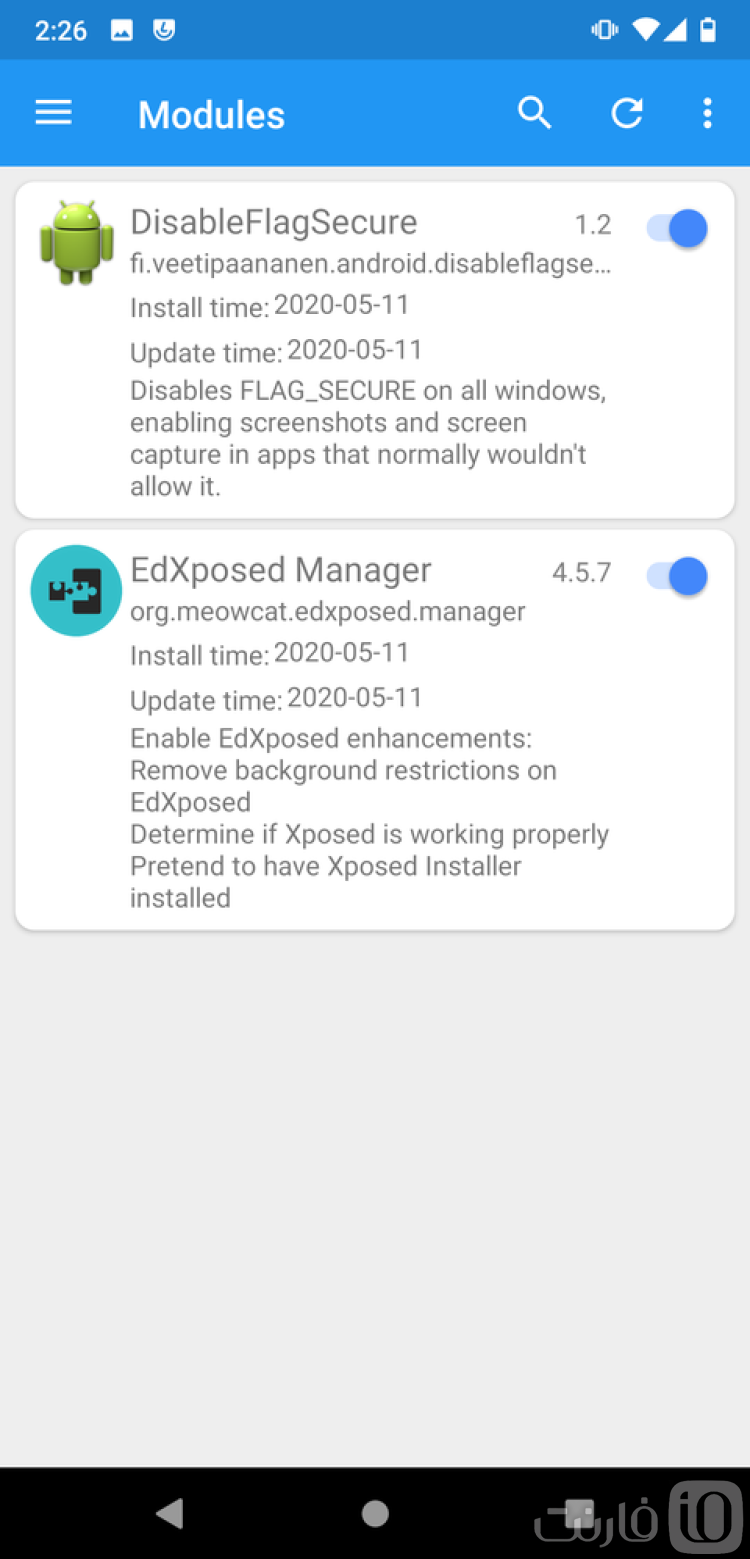
وقتی Framework را در دستگاهتان نصب کردید، DisableFlagSecure.apk را از مخزن Xposed دانلود و نصب کنید. سپس به Xposed یا EdXposed installer app بروید، لیست ماژول ها را بررسی کنید و DisableFlagSecure را روشن کنید. دستگاه را ری استارت کنید. تمام!
توجه کنید که هر یک از روشهای بالا ممکن است برای برخی مواقع درست کار نکند. بهطور مثال روش آخر در نرمافزار نتفلیکس فقط یک تصویر خالی به شما میدهد. برای همین بهتر است تکتک روشها را امتحان کنید.

از هر روشی که استفاده میکنید، امیدواریم بتوانید تمام اسکرین شاتهای مورد نیازتان را دریافت کنید. البته حواستان باشد استفاده از این روشها برای سواستفاده و گرفتن اسکرین شات از چتهای مخفی ممکن است خلاف قانون باشد.

ممنون خیلی بردم خورد
سلام آخه چه فایدهای داره نظر بدیم یا ندیم اصلا این سایتا رو کی کجا راه اندازی میکنه ☹️